
Microsoft vyrábí Telemetrie systému Windows 10 transparentnější s Aktualizace z dubna 2018 . Nyní můžete zobrazit přesné diagnostické informace, které počítač se systémem Windows odesílá společnosti Microsoft. Můžete jej dokonce odstranit ze serverů společnosti Microsoft.
Nyní je k dispozici také nový panel ochrany osobních údajů připojený k vašemu účtu Microsoft. Poskytuje jedno místo, kde můžete zobrazit většinu informací, které o vás společnost Microsoft ví, a odstranit je.
Jak zobrazit diagnostická data, která váš počítač odesílá
Windows 10 vám nyní umožňuje zobrazit přesné podrobnosti, které jeho diagnostické a telemetrické služby odesílají společnosti Microsoft, ale než budete moci, musíte nejprve povolit prohlížení dat. Ve výchozím nastavení je vypnuto, protože Windows potřebuje k uložení dat v počítači až 1 GB místa na disku.
PŘÍBUZNÝ: Co vlastně dělají základní a úplné nastavení telemetrie systému Windows 10?
Chcete-li povolit prohlížení dat, přejděte do Nastavení> Soukromí> Diagnostika a zpětná vazba. Přejděte dolů do sekce Prohlížeč diagnostických dat a přepněte přepínač do polohy „Zapnuto“.
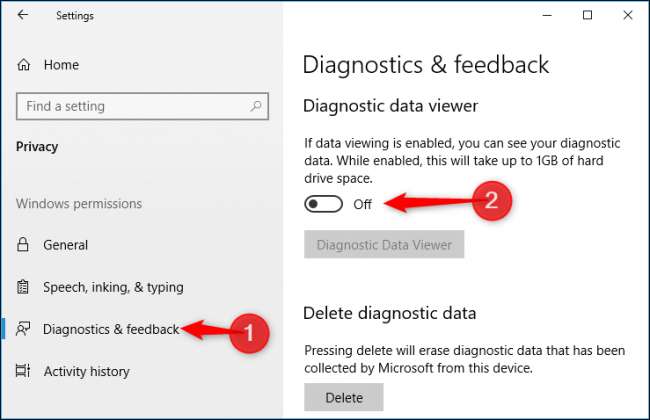
Klikněte na tlačítko „Prohlížeč diagnostických dat“, které bude k dispozici, a budete přesměrováni do Microsoft Store stáhněte si Prohlížeč diagnostických dat aplikace. Pokračujte a pokračujte.
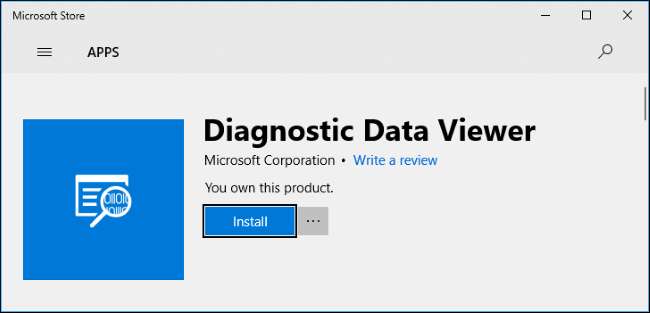
Po instalaci aplikace můžete znovu kliknout na tlačítko „Prohlížeč diagnostických dat“ v části Nastavení> Soukromí> Diagnostika a zpětná vazba a spustit ji, nebo spustit zástupce „Prohlížeč diagnostických údajů“, který se zobrazí v nabídce Start.
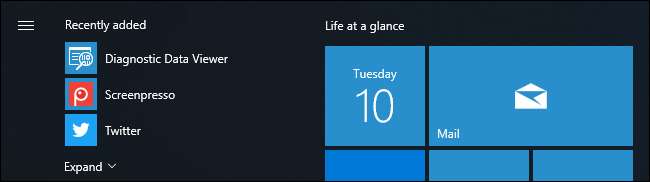
Aplikace Diagnostic Data Viewer zpřístupňuje velké množství diagnostických „událostí“ v levém podokně. Kliknutím na událost zobrazíte její podrobnosti, které obsahují úplnou kopii všech informací odeslaných společnosti Microsoft.
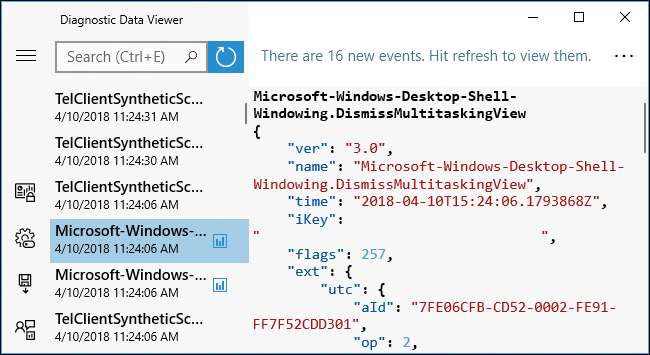
Můžete také použít vyhledávací pole v aplikaci k vyhledání dat spojených s aplikací nebo něčím jiným.
Například jsme spustili Microsoft Edge a poté spustili hledání „Edge“ v aplikaci Prohlížeč. Našli jsme několik událostí spojených se spuštěním Edge a vytvořením nových karet. Toto jsou přesné diagnostické informace, které systém Windows odesílá společnosti Microsoft. Microsoft to používá k pochopení toho, jak dobře si Edge vede a jak často lidé používají různé funkce Edge.
 n
n
Tato data můžete exportovat do souboru hodnot oddělených čárkami (CSV) kliknutím na tlačítko „Exportovat události do souboru .csv“ v postranním panelu. Je možné, že nástroje vytvořené v budoucnu vám umožní tato data dále analyzovat, nebo byste se do nich mohli sami pustit.
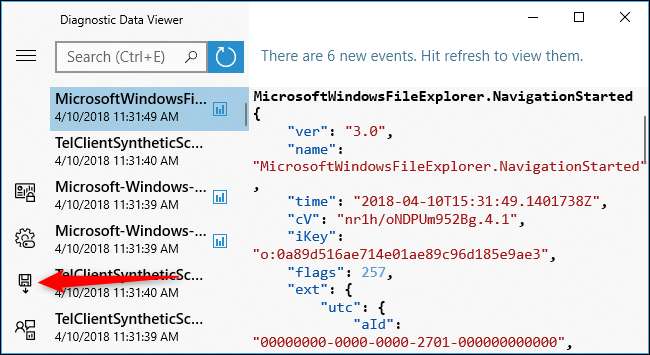
Pokud neplánujete tuto funkci používat pravidelně, zvažte návrat zpět do Nastavení> Soukromí> Diagnostika a zpětná vazba a přepnutí přepínače v Prohlížeči diagnostických dat zpět do polohy „Vypnuto“. Ušetříte až gigabajt úložného prostoru.
Jak zajistit, aby systém Windows shromažďoval méně diagnostických dat
Ve výchozím nastavení shromažďuje Windows 10 diagnostická data „Plná“ a odesílá je společnosti Microsoft. Pokud chcete, aby systém Windows shromažďoval méně diagnostických dat, můžete přejít do části Nastavení> Soukromí> Diagnostika a zpětná vazba a v části Diagnostická data vybrat možnost „Základní“. Windows poté odešlou minimální množství diagnostických dat, které Microsoft vyžaduje. Můžete to otestovat tak, že se podíváte do Prohlížeče diagnostických dat a uvidíte, o kolik méně dat je společnosti Microsoft odesláno.
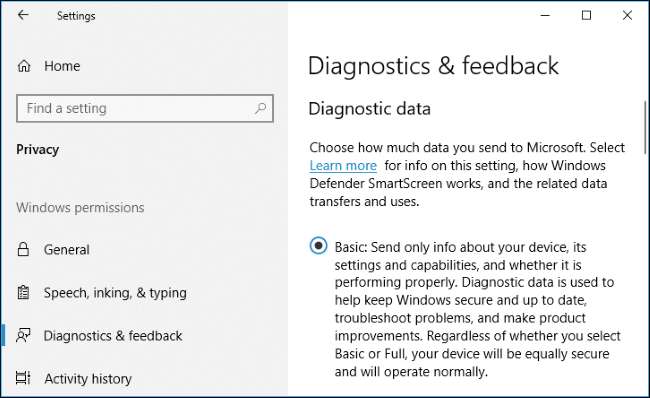
Jak vymazat diagnostická data vašeho počítače ze serverů společnosti Microsoft
Windows 10 nyní umožňuje odstranit diagnostická data, která byla shromážděna z vašeho počítače ze serverů společnosti Microsoft. Chcete-li tak učinit, přejděte do části Nastavení> Soukromí> Diagnostika a zpětná vazba, přejděte dolů do části „Odstranit diagnostická data“ a poté klikněte na tlačítko „Odstranit“.
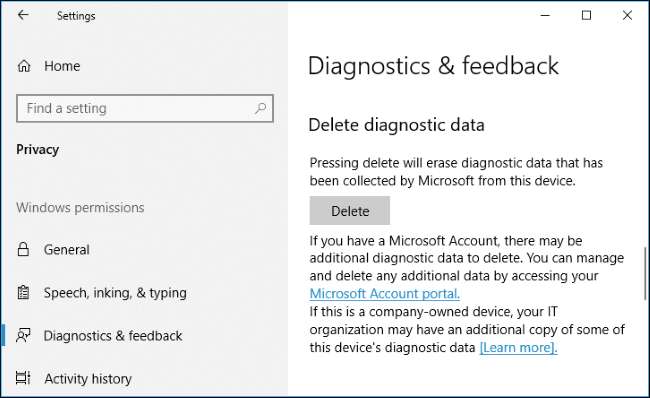
Jak zobrazit panel ochrany osobních údajů vašeho účtu Microsoft
Microsoft také nabízí nový Panel ochrany osobních údajů web, který zobrazuje další soukromé informace spojené s vaším účtem Microsoft a umožňuje vám je smazat. Chcete-li jej použít, navštivte hlavní panel a přihlaste se pomocí svého účtu Microsoft. Můžete také kliknout na odkaz „Portál účtu Microsoft“ v části Odstranit diagnostická data v části Nastavení> Soukromí> Diagnostika a zpětná vazba.
Uvidíte možnosti prohlížení a mazání historie prohlížeče Microsoft Edge, historie vyhledávání Bing, hlasové aktivity Cortany, historie polohy a mediální aktivity (hudbu, kterou posloucháte a videa, která sledujete). K dispozici jsou také možnosti pro data související s telemetrií, včetně historie využití aplikací a služeb a údajů o výkonu aplikací.
Kliknutím na odkaz „Historie aktivit“ na stránce zobrazíte většinu údajů, které společnost Microsoft přidružila k vašemu účtu.
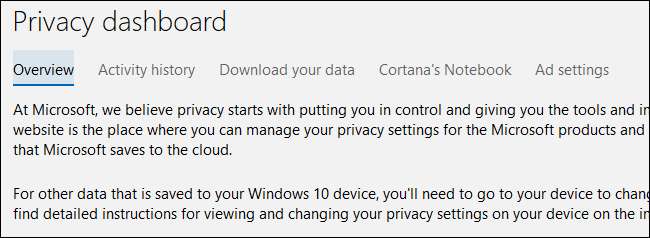
Můžete si také stáhnout svá data, pokud z jakéhokoli důvodu budete chtít vlastní kopii.







